En la pestaña “Accesos y permisos” disponible para los administradores, accederás al listado de todos los usuarios que tienen actualmente acceso y permisos cargados en el proceso y podrás crear nuevos accesos.
Ver los accesos y permisos otorgados
Podrás revisar quienes son los usuarios que tienen acceso al proceso como administrador o manager

Crear nuevos accesos y permisos
Si la persona a la cual quieres dar acceso no está en dentro del listado de los usuarios con permisos, haz clic en el botón superior derecho “Crear usuario”.

Podrás usar el buscador de personas para asignar a un usuario de la empresa. Se completarán automáticamente todos sus datos básicos. Recomendamos buscar por email, rut o DNI para evitar confusiones.

Ahora deberás indicar si esta persona tendrá acceso de Administrador o Manager. Revisa el alcance de cada permiso en Tipos de Accesos.
Administrador: No se te solicitará más información ya que la persona tendrá acceso completo al proceso.
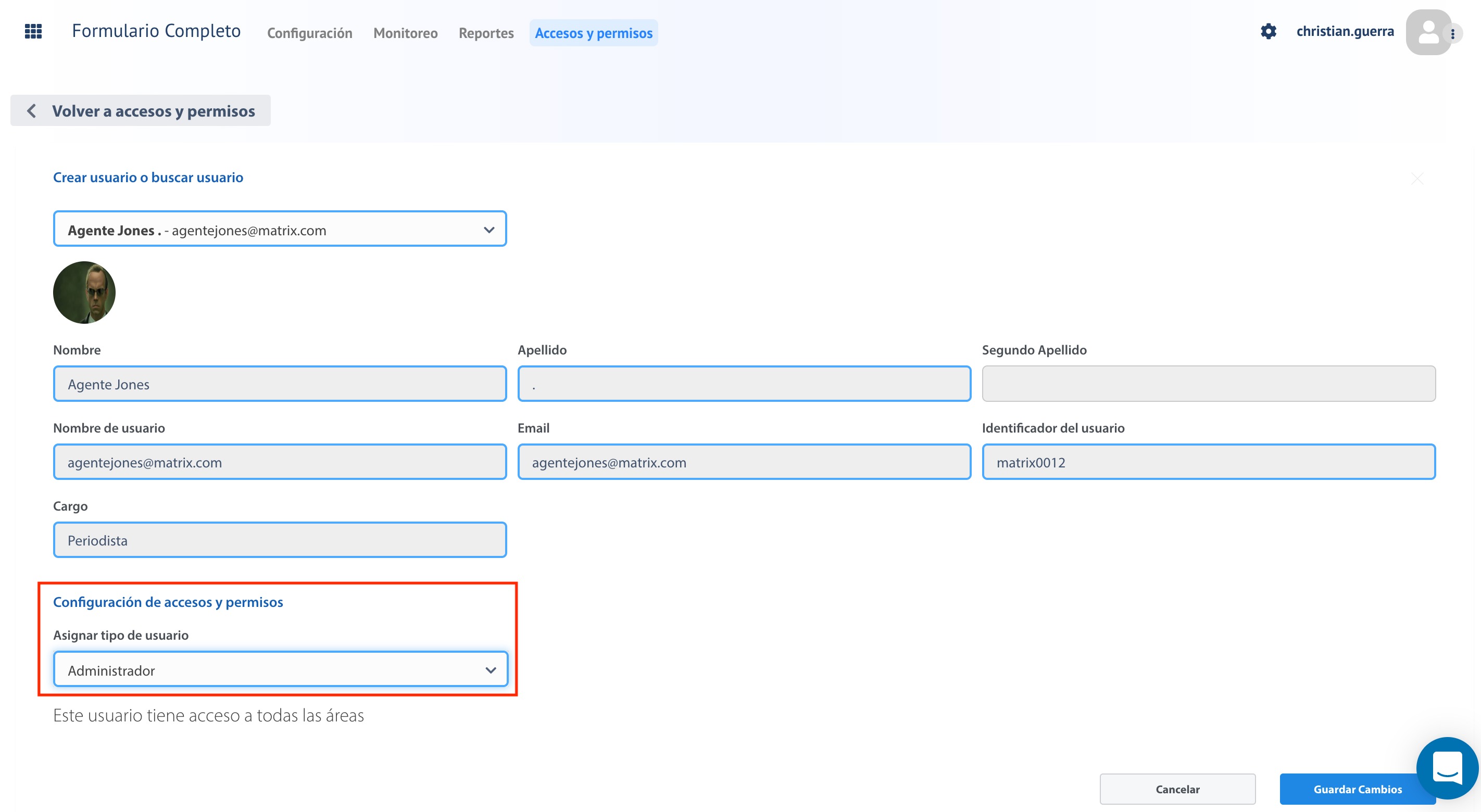
Manager: En la lista desplegable de áreas, selecciona el o las áreas al cuales debe tener acceso el usuario. Luego selecciona los permisos que tendrá en cada una de ellas.
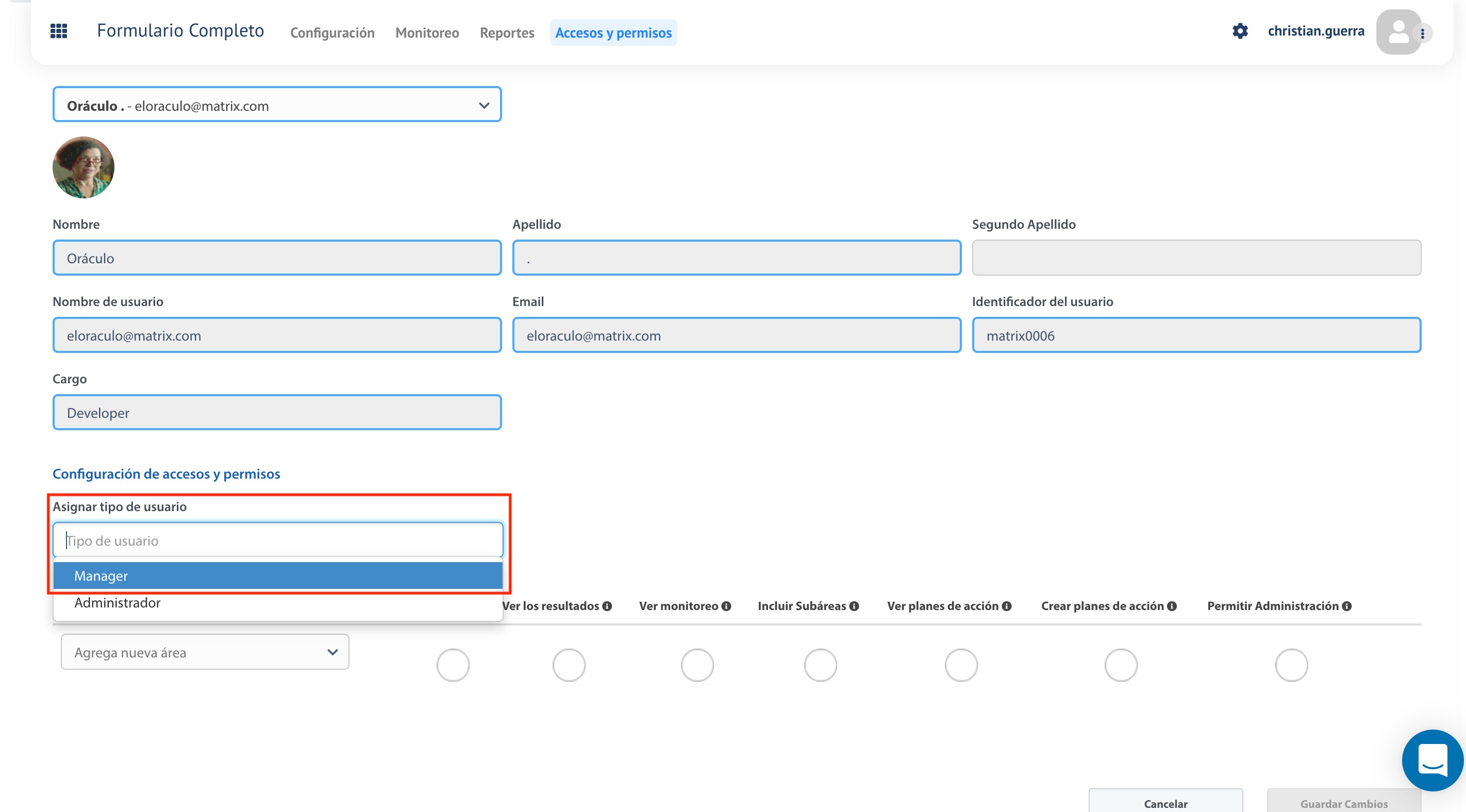
Revisar o modificar permisos
Si queremos revisar o modificar los permisos de un usuario, haz clic en el botón “Editar”.
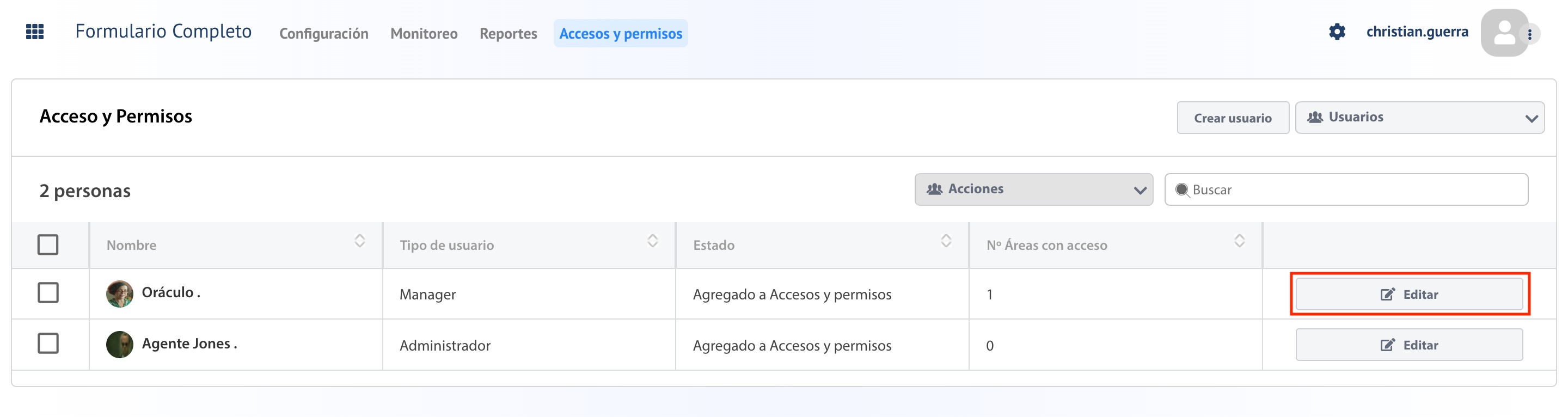
Ingresará al perfil del usuario y podrá editar sus permisos. Recuerda guardar los cambios.
Eliminar permisos
Si un usuario ya no debe tener acceso a este proceso, haz clic en el checkbox al lado izquierdo de su nombre y selecciona la opción "borrar usuario" en la lista desplegable "Usuarios"
Consideración: Esta acción elimina únicamente los permisos del usuario en este proceso, pero no lo borra completamente de la plataforma ni del proceso si el usuario participa en la encuesta.
